 悩む男性
悩む男性・Googleサーチコンソールって何?
・設定方法が分からない…
GoogleサーチコンソールとはGoogleが無料提供している「サイト分析ツール」であり、ブログ運営において、Googleアナリティクスとあわせ必須ツールの1つとなります。
本記事では、まだGoogleサーチコンソールを設定していない方に向け、できることや登録方法について説明してきます。
- Googleサーチコンソールでできること
- Googleサーチコンソールの登録方法
- WordPressとの連携方法
サーチコンソールでできること
Googleサーチコンソールの代表的な使い方は以下になります。
- 検索キーワードの状況分析
- インデックス登録依頼
- サイト内の問題点を把握
検索キ-ワードの状況分析
「検索パフォーマンス」機能を使うことで、ブログ訪問者がどのような検索ワードで該当ページに流入してきたか調べることができます。
Googleで検索された「キーワード」とその「表示回数」「クリック数」「クリック率」「平均掲載順位」を確認できます。
インデックス登録依頼ができる
「URL検査」機能を使うことで、ページのインデックスの有無を確認できます。
インデックスされていない場合にはどこに問題があるのか具体的に確認することもできますので、ブログをリライトする時の参考になります。
インデックスとは、ブログ記事がGoogleの検索サイトに表示されることを言います。
インデックスされていない記事は、Google検索で検索しても検索ページに表示されることはありませんので、Google検索からブログ流入を狙っている場合、まずはインデックスさせることが大切です。
サイト内の問題点を把握
「カバレッジ」機能では、サイトの問題点を把握することができます。
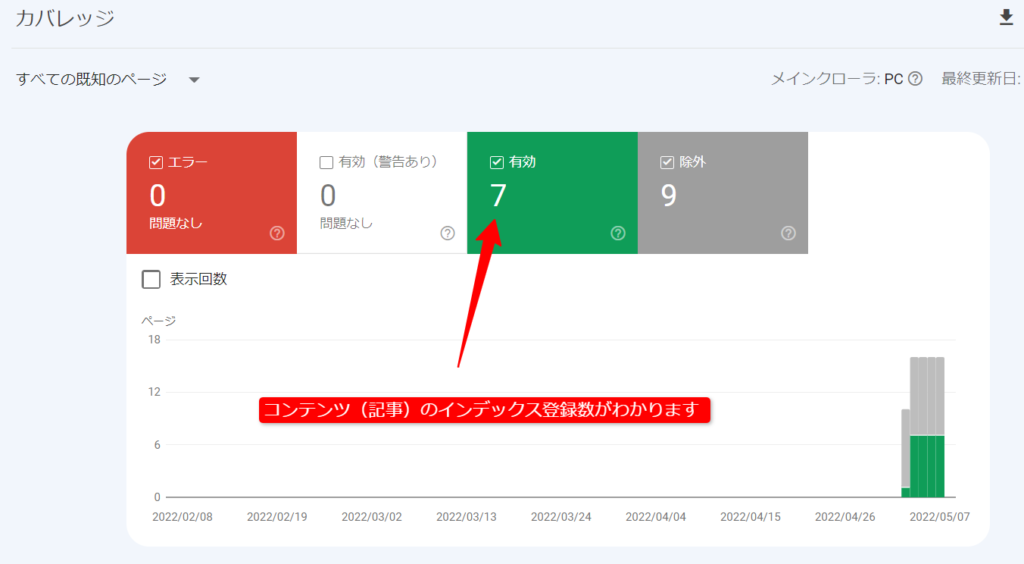
コンテンツ(記事)毎にエラーやインデックスの有効・除外など現在の状況を把握することが可能です。
エラーがあった場合には、公式ヘルプページの各エラータイプの説明を参考にし、修正することでアクセスUPに繋げていくことができます。
Googleアナリティクスとの違い
Googleアナリティクスとの違いについて説明していきます。
Googleアナリティクスもブログ運営において必須ツールの1つですが、サーチコンソールと役割が違いますので、ここでしっかりと理解をしておきましょう。
サーチコンソールはサイト訪問者が「サイトへ入る前」の分析ができるツールであり、アナリティクスは「サイトに入って来たあとの行動」を分析できるツールと覚えておきましょう。
Googleサーチコンソール設定までの流れ
今回お伝えする方法はGoogleサーチコンソールとWordPressの連携を通常よりも簡略化できる方法ですが、以下2点の事前準備が必要となります。
- Googleアカウント登録
- SEO SIMPLE PACKのプラグイン有効化
SEO SIMPLE PACKとは、有料テーマSWELLの開発者了さんが開発したSEO関連プラグインであり、
Googleアナリティクスやサーチコンソールの連携も簡単にできるおすすめプラグインの1つです。
≫当サイトでも使用しているおすすめプラグイン
Googleサーチコンソールを使用できるまでには、おおまかに3つのステップがあります。
- サーチコンソールアカウント取得
- サイト登録
- サイト所有権の確認
 YU
YU難しいことはないので、一緒にやっていきましょう!
サーチコンソールアカウント取得
まずは、サーチコンソールのアカウント取得のためにGoogleサーチコンソールのサイトへ移動します。
下記画面が表示されますので、「今すぐ開始」をクリックしましょう。
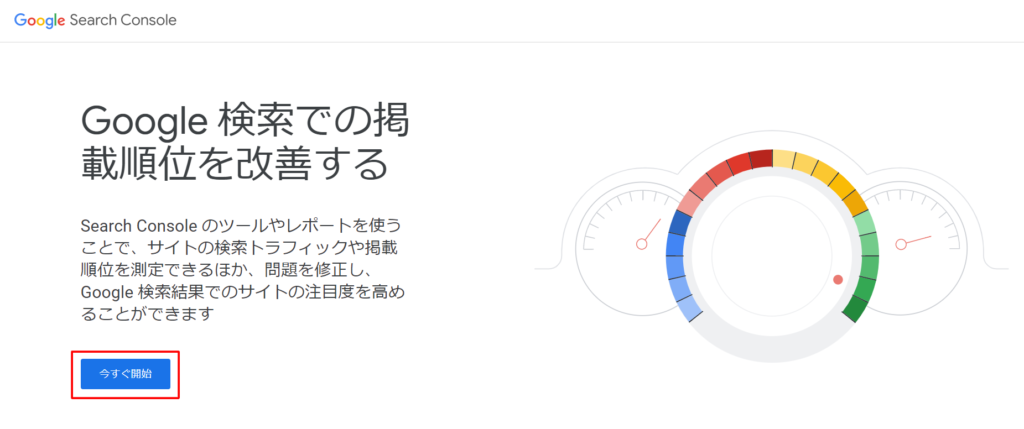
「今すぐ開始」をクリックすると以下の画面が表示されますので、ご自身のGoogleアカウントでログインしましょう。
Googleアカウントの取得がまだの方は先にGoogleアカウントを取得してください!
パスワードを入力し、「次へ」をクリックします。
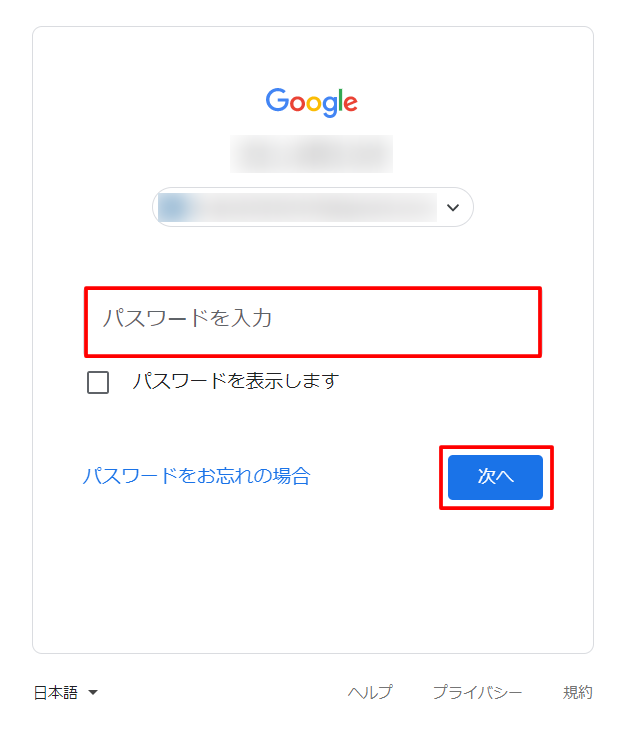
サイト登録
無事Googleアカウントでログインが完了すると、以下画面が表示されます。
ここではご自身のブログURLを入力し、「続行」をクリックすることでサイト登録が完了します。
登録する方法が2つありますが、初心者の方であれば「URLプレフィックス」を選べばOKです。サブドメインでブログを増やす予定がある場合は「ドメイン」での登録を推奨します。
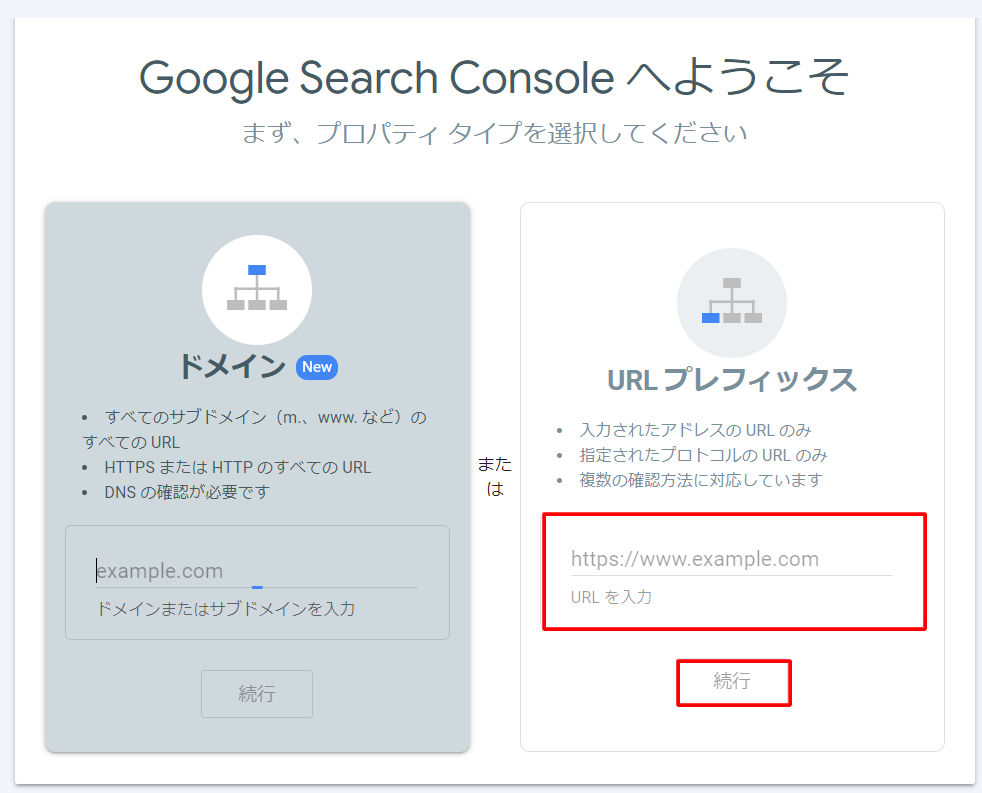
サイト所有権の確認
最後はサイト所有権の確認に移ります。
以下のような画面が表示され、いくつかの所有権の確認方法の中から選べるようになっていますので「HTMLタグ」をクリックします。
クリック後、以下の画面のようにメタタグ(赤線)が表示されますので「コピー」をクリックし、コピーします。
確認ボタンは押さず、次はWordPressのサイト管理画面での作業となります。
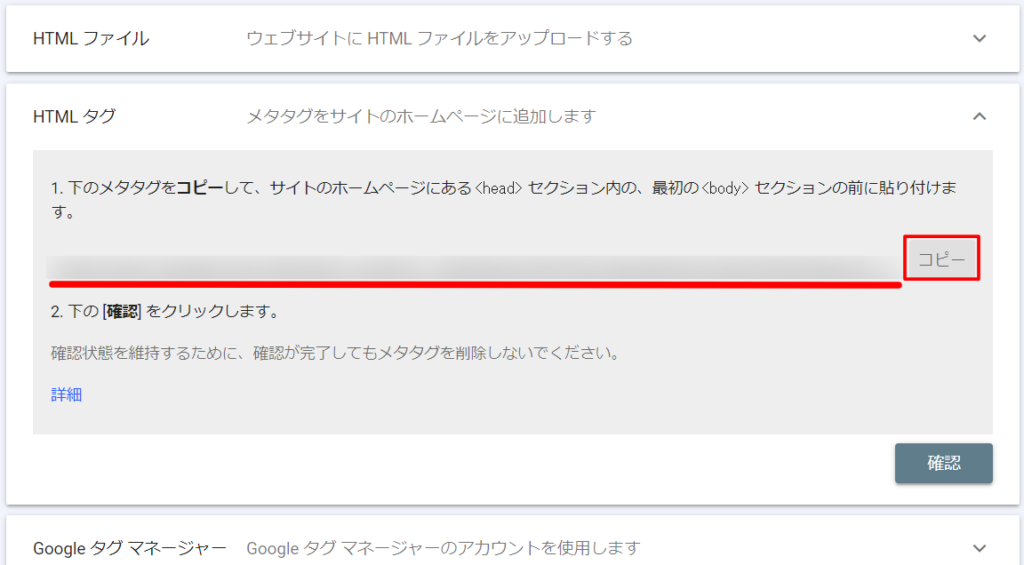
WordPressの管理画面の左メニューから「SEO PACK」を選択し、一般設定の中から「ウェブマスターツール」タブを選択します。
ウェブマスターツール認証コードの中に「Googleサーチコンソールの認証コード」という項目がありますので、先ほどコピーしたメタタグの一部を入力します。
入力が完了したら「変更を保存」を忘れずにクリックしましょう。
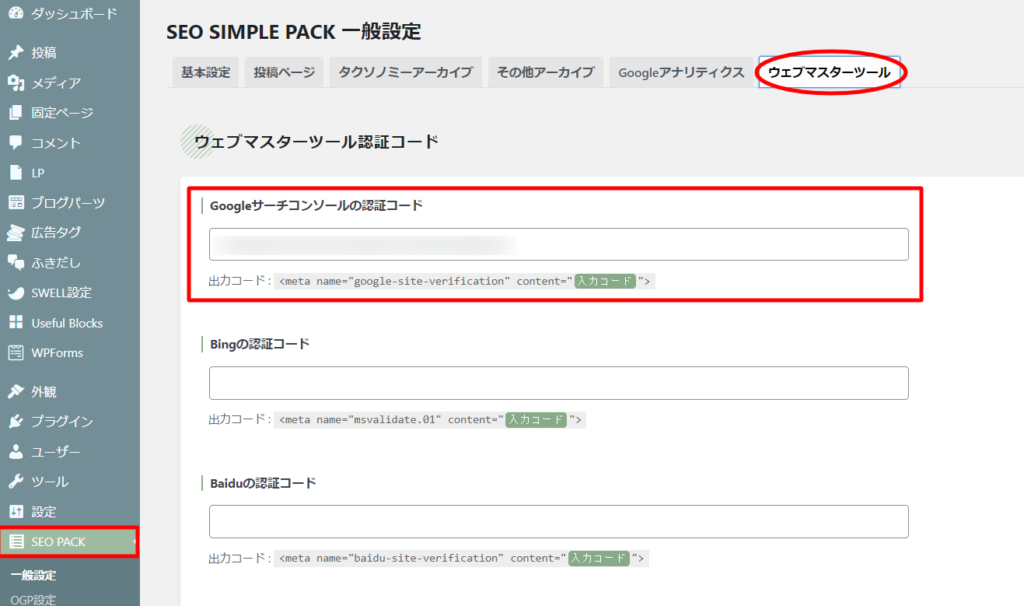
「Googleサーチコンソールの認証コード」の入力で注意していただきたいのは、メタタグの全てを入力するのではなく一部のみとなります。

上記赤枠で囲った部分の「入力コード」と記載された部分のみを入力すればOK。
WordPressで「入力コード」を入力し「変更を保存」をクリック後、サーチコンソールの以下画面に戻り、「確認」をクリックします。
クリック後、「所有権を確認しました」という表示が出れば完了です。
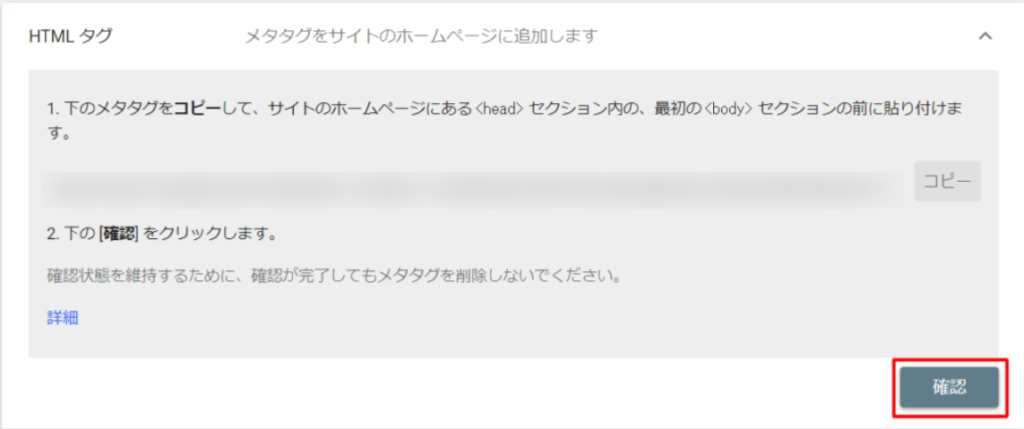
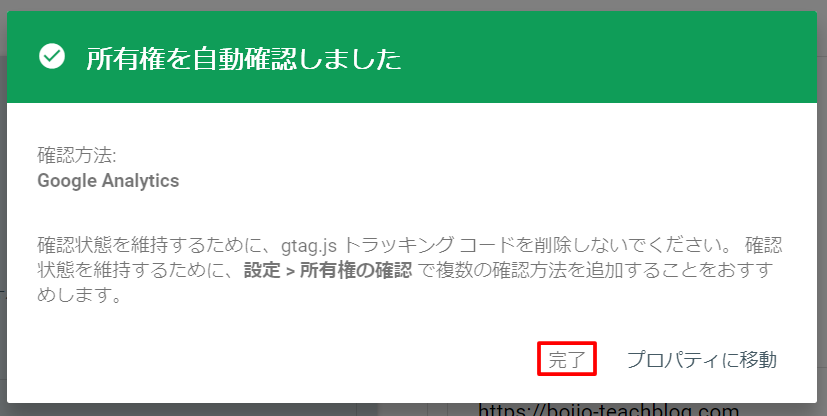
初めて登録した場合、サーチコンソール側が情報収集するまでに数日時間を要する場合があります。
 YU
YUお疲れ様でした!
まとめ
ここまでアナリティクスとの機能の違いとサーチコンソールの登録~所有権の確認までの一通りの流れをお伝えしてきました。
- Googleサーチコンソールはサイト訪問者が「サイトへ入る前」の分析が可能
- Googleアナリティクスはサイト訪問者の「サイト内の行動」の分析が可能
- SEO SIMPLE PACKのプラグインで簡単設定が可能
Googleサーチコンソールは訪問者がサイトへ入る前の情報収集機能や新しく公開した記事のインデックス登録を促す機能も備わっており、ブログ運営者にとっては必須ツールです。
上手に使いこなし、ブログ運営に役立ててください!


コメント